Star针式打印头维修说明书
喷墨、激光、针式打印机维修教学教程

打印机故障维修教程一断针1定位轴脱落(观察重装)2复位弹簧不复位(观察重装)3导板孔太脏(观察清洁)4色带老化(观察更换)5打印针老化(观察更换)6打印头和打印辊距离太近(调节)7打印辊凹凸不平(用砂纸打磨更换)8装针顺序不对(观重装)9长针改短针没有磨针(磨针)10针没有装回原来的位置(重装)11纸质量不好(蜡纸爱断针)二白道1色带上有缝隙(观察更换)2断针(观察更换)3数据线损坏(测量更换)4主板上针驱动三极管损坏(测量更换)5线圈损坏(测量更换)6主板上针数据形成芯片损坏(测量更换)用测针盒和测板器测试。
如果二十四个发光二极管依次发光,说明故障在1、2、4;如果不依次发光,说明故障在3、5、6三打白页1色带严重老化或不在打印头前方(重装)2打印头和打印辊距离太大(观察调节)3针数据形成芯片损坏(测量更换)4数据线插反(重插)打印时听打印针是否有击针的声音。
如果有说明故障在1、2如果没有说明故障在3、4四浅1色带老化(观察更换)2打印头和打印辊距离过大(观察调节)3针老化或打印头老化(更换)五印品一边深一边浅1打印辊位置倾斜(调节两边轴套)2偏心轨位置倾斜(调节黑色的调节杆)六无规律的深浅1色带上的油墨不均匀(更换)2打印头松动(固定)3打印针长短不一(观察更换)七竖线不直,字体错位1字车和偏心轨阻力增大(润邦油)2齿行带松(调节)4竖线须校正(校正)以OKI5530为例,按换页键开机。
等字车有动作松手,打印机进入校正模式。
按换行键选择最直的竖线,再按联机键保存即可。
八字体行与行错位1字车和偏心轨阻力增大(清洁加油)2齿行带松(调节)3色驱老化(更换)九纸上有黑道1色带油墨太多(更换或调节)2打印头和打印辊压力太大(调节)3打印头前没有保护垫片(更换、调节)4色带架上的保护垫片变形(更换)十字车不动1字车电机损坏(测量更换)2电机驱动芯片损坏(测量更换)3齿形带断(观察更换)4字车复位传感器损坏(测量更换)5驱动三极管损坏(测量更换)6CPU没有发出字车移动信号(修主板)7字车和偏心轨阻力增大(清洁加油)8色驱的主齿轮损坏(测量更换)十一字车撞墙1字车复位传感器损坏(撞左墙测量更换)2字车和偏心轨阻力增大(撞右墙清洁加油)3字车电机驱动芯片损坏(左右撞墙更换)十二不进纸1进纸传感器损坏(测量更换)2输纸电机损坏(测量更换)3打印辊和白色压轮老化(用砂纸打磨)4输纸齿轮损坏(听声音有异响,齿轮损坏)5输纸电机驱动芯片损坏(测量更换)6CPU没有发出输纸信号(修主板)7纸路中有异物(清洁)8链轮托纸盘变形(更换)十三卡纸1压纸杆不抬(修压纸杆电路)2压力调节杆档位不对(调节)3纸路中有异物(清洁)4打印辊和白色压轮老化或压力偏小(用砂纸打磨或调节)5纸质量不好(更换)6出纸轮变形(调节)十四纸走斜1链轮托纸盘压力不均匀(调节更换)2打印辊和白色压轮压力不均匀(调节)3出纸轮压力不均匀(调节)十五第一张纸空跑,第二张正常打印1BIOS程序有问题(重新设置或刷BIOS)2打印机驱动程序不对(重装)3打印机端口类型设置不对(ECP+EPP)十六打印一段空跑一段,再打印一段1BIOS程序有问题(重新设置)2偏心轨和字车阻力增大(加油)3打印机驱动程序不动(重装)4进纸传感器接触不良(重装或更换)5机架变形(更换机架)十七打印一段区域多出一段区域(有规律)1驱动程序不对(重装)2纸型设置不对(重设置)3打印和驱动不兼容(K3驱动必须装K1的驱动,1600K 与WIN2000不兼容,改98或XP系统)4打印机和系统不兼容(更换系统)十八色带有洞:(小色带)由于色带不转,色带不转主要由于色带架不转或色驱损坏(更换)十九色带上有缝隙主要由于某一根针过长(金钢锉打磨)二十卡色带1色带架内部齿轮咬合不好(调节更换)2色驱老化只有单方向移动(调节更换)3打印头和打印辊距离太近(调节)二十一打印一段时间后打印机处于暂停状态,过一会继续打印:主要由于打印头温度过高,热敏电阻起保护作用(这种现象属于正常现象)1偏心轨和字车阻力增大(如STAR AR3240)(清洁加油)2打印头损坏(如1600K3)(更换)3主板上F1保险损坏(如1600K3)(测量更换)二十二开机后所有灯同时闪、字车不动1偏心轨和字车有阻力增大(如STAR AR3240)(清洁加油)2打印头损坏(如1600K3)(更换)3主板上F1保险损坏(如1600K)(测量更换)二十三不联机:(能自检,但不能联机打印)1电脑驱动程序不对(重装)2数据线损坏(更换)3电脑主板并口损坏(测量更换)5打印机接口芯片损坏(测量更换)6保险电阻损坏或断线(测量更换)7门电路损坏(测量更换)8CPU部分损坏(修主板)二十四不开机1面板和接口板接触不良(重装)电源板和接口板接触不良(重装)2电源板损坏(测量电源是否有+5V+12V和+35V电压输出)3易损件(保险、开关管、大电容、电源管理芯片)4接口板损坏(CPU、BIOS、、晶振还有短路等情况)二十五打印机乱码驱动程序不对(重装)检查型号、端口、默认值、办公软件、系统2数据线损坏(更换)3接口芯片损坏(测量更换)4保险电阻损坏(测量更换)二十六某些字位置颠倒1驱动程序不对(重装)2数据线损坏(更换)3BIOS程序有有问题(重新设置)二十七在XP下不能打印、98下能打印重新安装系统二十八行距距离过大1DIP开关设置不对(调节)2电机驱动芯片损坏(测量更换)针式打印机EEPROM清除反面板操作(恢复BIOS出厂设置的方法)LQ 670 K高速+切纸+电源LQ 680K换行/换页+进纸/退纸+暂停+电源LQ 1600K3字体+切纸+电源300K+换行/换页+进纸/退纸+暂停+电源300K、500K同上如果有的机器没有这个功能,只能刷BIOS或换BIOS 芯片针式打印机的自检:按换行键开机等字车有动作时松手(大部分),有的是按换页键或进纸键或联机键等。
EPSON、STAR等一般针式打印机打印头故障维修
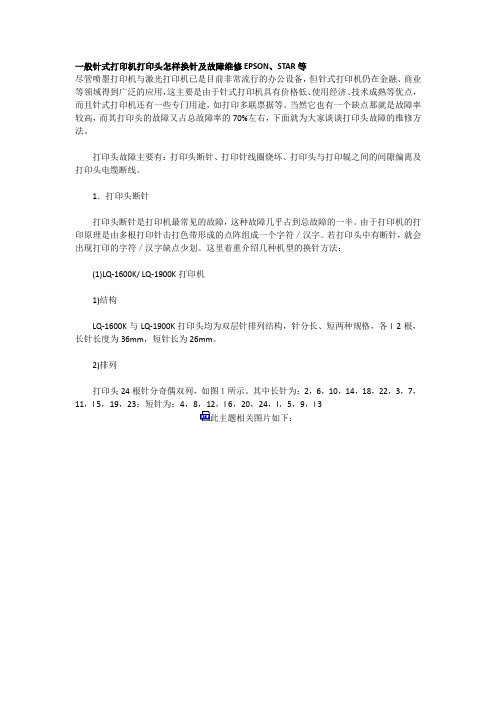
一般针式打印机打印头怎样换针及故障维修EPSON、STAR等尽管喷墨打印机与激光打印机已是目前非常流行的办公设备,但针式打印机仍在金融、商业等领域得到广泛的应用,这主要是由于针式打印机具有价格低、使用经济、技术成熟等优点,而且针式打印机还有一些专门用途,如打印多联票据等。
当然它也有一个缺点那就是故障率较高,而其打印头的故障又占总故障率的70%左右,下面就为大家谈谈打印头故障的维修方法。
打印头故障主要有:打印头断针、打印针线圈烧坏、打印头与打印辊之间的间隙偏离及打印头电缆断线。
1.打印头断针打印头断针是打印机最常见的故障,这种故障几乎占到总故障的一半。
由于打印机的打印原理是由多根打印针击打色带形成的点阵组成一个字符/汉字。
若打印头中有断针,就会出现打印的字符/汉字缺点少划。
这里着重介绍几种机型的换针方法:(1)LQ-1600K/ LQ-1900K打印机1)结构LQ-1600K与LQ-1900K打印头均为双层针排列结构,针分长、短两种规格,各l 2根,长针长度为36mm,短针长为26mm。
2)排列打印头24根针分奇偶双列,如图1所示。
其中长针为:2,6,10,14,18,22,3,7,11,l 5,19,23;短针为:4,8,12,l 6,20,24,l,5,9,l 3此主题相关图片如下:3)换针方法首先用打印头故障测试程序检查出哪几号针出现故障,然后取下色带盒,翻开打印头锁定夹,从两边捏住打印头散热片(即外壳),向上提起打印头可以看到连着两根柔性扁平电缆,拔去电缆便可拿出打印头。
用酒精棉球擦洗打印头前面的墨污,查看一下是否有缺针情况。
若是断针,则需要进行换针。
换针时要准备好工具,主要有镊子、刀片、金刚挫、钢尺、油石和打印头专用夹具(一种专门用于拆卸打印头散热片的工具)。
用专用夹具退下散热片,可以看到好几层结构。
将头部朝下,松开定位爪,取下最上面的后铜盖,便可以看到环形分布的12根长针,从测试结果区分出断针是长针还是短针,然后数出所断长针的位置,用镊子取出放在一边;如果还有短针断针,则继续取出所有长针,再用刀片沿中间的黄色铜垫片下方分开,露出12根短针,用同样方法取出断针。
STARNX-600_说明书

l 连接电源插头 注意:一定要检查电源开关在 OFF 的位置
5
第一章 如何安装打印机
1-5 使用连续穿孔打印纸
l 装纸 1、将被打印的穿孔打印纸放置在打印机后面并应低于打印机
2、检查送纸调杆的位置,一定要在链式纸进纸位置(向上)
·工作台应平坦且有足够的空间 ·避免靠近热源 ·避免过度潮湿与灰尘过多 ·避免与电冰箱之类大功率或有干扰的电器用同一电源, 以保持电
源稳定 ·确保电源的电压值为 220V ·打印机应最好放置在接近插座的地方,便于使用 ·打印机在工作台上要留有足够的走纸空间 ·打印机并行接口连接电缆长度一般应在 2 米范围内。用串行接口
8
第一章 如何安装打印机
4、 在脱机状态按【装纸/退纸】键,打印机将自动退纸一页或打印纸退 至装纸位置。
I
目录
注意事项 ................................................................................................................................I 第一章 如何安装打印机 .....................................................................................................1
1-1 打印机放置环境的选择...........................................................................................1 1-2 打印机的开箱检查 ..................................................................................................1 1-3 打印机外型结构......................................................................................................2 1-4 安装打印机 .............................................................................................................3 1-5 使用连续穿孔打印纸...............................................................................................6 1-6 以平推方式使用单张纸或多层纸(前面板进纸)...................................................9 1-7 接口电缆连接........................................................................................................ 10 1-8 打印机纸厚调杆的设置......................................................................................... 11 第二章 打印机控制面板 ................................................................................................... 12 2-1 脱机状态下的面板功能操作:.............................................................................. 12 2-2 面板操作开机功能 ................................................................................................ 14 2-3 联机状态下的面板功能操作.................................................................................. 15 第三章 参数设置 .............................................................................................................. 16 3-1 如何设置参数........................................................................................................ 16 3-2 参数描述............................................................................................................... 18
针式打印机的故障处理和维护

针式打印机的故障处理和维护编辑:oa161商务办公网当前,打印机现已渗透到咱们生活的各个方面,喷墨打印、激光打印、相片打印等各种功用拔尖、打印作用精巧、价钱低廉的打印机层出不穷,也深得用户的喜爱。
可是,针式打印机并没有退出前史的舞台,反而焕宣布愈加坚强的生命力,这首要归功于其具有一些特别甚至独具的功用,如标签打印、收据与存折打印、多层复写打印、蜡纸打印、接连纸打印等等,并且功用安稳、保护简洁、耗材价钱低廉,这些正契合了银行、稳妥、邮政、电信、税务、交通等职业的打印事务需要,因此也就在关联领域内得到了广泛的应用。
下面以LQ1600K系列打印机为例,联系本人在运用保护过程中遇到的一些毛病和扫除办法,介绍给我们:一、通电后指示灯不亮这种毛病很少呈现,若是呈现则有能够有大的费事,请按下面的过程逐渐扫除。
1、首要查看沟通电压的输入是不是正常。
用万用表查看打印机电源线即可断定,正常状况下在220V左右。
2、查看打印机电源的稳妥管是不是烧断,若是烧断则应替换与该打印机稳妥管同一标准的稳妥管。
3、若是替换稳妥管后又被烧断,应断开与35V电压有关的器材,查看插件有无疑问。
4、电源板输出的电压是不是正常,如不正常,请整理电源板上的尘埃,细心区分电子元件在外表上有无可疑之处,再用万用表丈量元件是不是损坏,将坏的元件替换。
(若是断定不了缘由,应替换电路板)。
二、自检正常,联机打印不正常处置过程:1、查一下,打印机的"联机"灯亮不亮,若是未亮,按一下"联机" 按钮。
2、查看打印机与计算机的联接是不是正常,特别要查看打印机衔接线两端是不是有断针和触摸不良的当地。
最好在别的打印机上试一下,确保衔接线是好的。
3、查看计算机的设置是不是正常,正常状况下,端口设置应为LPT1口,打印控制为当即打印。
5、查看打印机驱动程序与打印机类型是不是相符或匹配,新装置的软件是不是更改了打印机设置(如AUTOCAD等软件会装置其相应的打印机驱动),必要时,删去旧驱动,从头装置驱动程序。
三星激光打印机ML-1700 系列 ML-1510 ML-1710 ML-1750维修手册
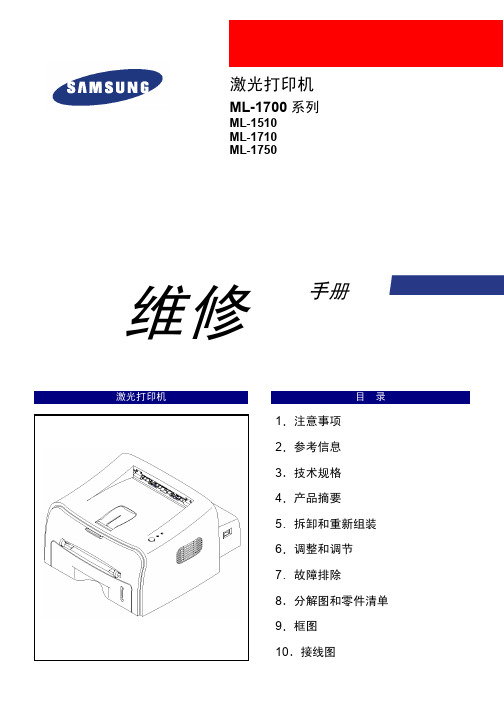
交流电 专用集成电路 组件 基本输入输出系统 互补金属氧化物半导体 连接器 连接器 中央处理器 分贝 安培分贝 毫瓦分贝 直流电 诊断控制设备 点每英寸 动态随机存取存储器 数字电压计 功能增强的端口 电子可擦可编程只读存贮器 电磁接口 电子摄影 增强并行端口 固件 图形设备接口 接地 主机打印 硬盘驱动器 高压 高压电源 接口 输入和输出 集成电路 智能驱动电子系统或嵌入式驱动电 子系统
录样例相当于典型商业文件的合适样例 本备忘录覆盖了
约 5%的 Letter 或 A4 规格纸张 该数字 5% 在历史上被激光打印机制造商称为 平均
肉眼看来似乎远远超出了 5% 但是实际上 字母数字字符依靠大部分空白构成字符
页面覆盖率
城市 伦敦 洛杉矶 纽约 东京
伦敦 --
5456 3453 5975
戴市场上可以买到的腕带装置 出于人身安全的原因 测试时在对设备通电之前务必除去腕带装置 2 拆除配有 ESD 的电气组件以后 将组件置于导电表面上 如铝或铜箔 或导电泡沫塑料 以防止
电荷在组件附近积聚 3 焊接或熔开 ESD 时 只能使用接地电烙铁 4 只能使用 抗静电 焊料去除装置 一些焊料去除装置未归入 抗静电 一类中 可能产生电荷
维修手册 1-2运本机相关的注意事项
如果不注意本部分内容 您可能会受伤并损坏本机
1 不可把本机安装在高低不平或倾斜的地板上 请在安装后确认本机是否平稳 如果不平稳 本机会翻到引起事故
2 小心不可把手指或毛发插入旋转装置中 当本机正在运行时 小心不可把手指或毛发插入旋转装置 电动机 风扇 进纸部分等等 中 否 则 您会受伤
收件人 Cathy Scott 寄件人 Lane Wolters 事由 典型打印页 日期 07/14/09
star nx-750针式打印机说明书

2、EDS-2 设置 ........................................................... 43
3、EDS-3 设置 ........................................................... 46
4、EDS-4 设置 ........................................................... 48
第2页
Star NX-750 打印机
操作手册
第一章 如何安装打印机
本章描述如何安装一台新的打印机,安装步骤如下: z 选择放置打印机环境 z 开箱检查打印机 z 打印机各部分名称 z 安装盒式色带 z 将打印机连到计算机上 如需用打印机可选附件,安装打印机后,请参考附表选件。
1-1 打印机放置环境的选择
2、使用点调整模式 ....................................................... 54
第五章 打印机控制码 ........................................................... 56
5-1 概述 .................................................................... 56
NX-750
操作手册
24 针高速宽行平推票据打印机 STAR MICRONICS CO.,LT
序言
承蒙惠顾,购得 STAR NX-750 打印机。在使用本机前,请详细阅读本用户 手册,以便能正确使用。并且请妥善保存软件光盘,万一不了解打印机的各项性 能或发生故障时,软件光盘会给您很大的帮助。
Star 针式打印机 AR-3200 简体中文技术手册
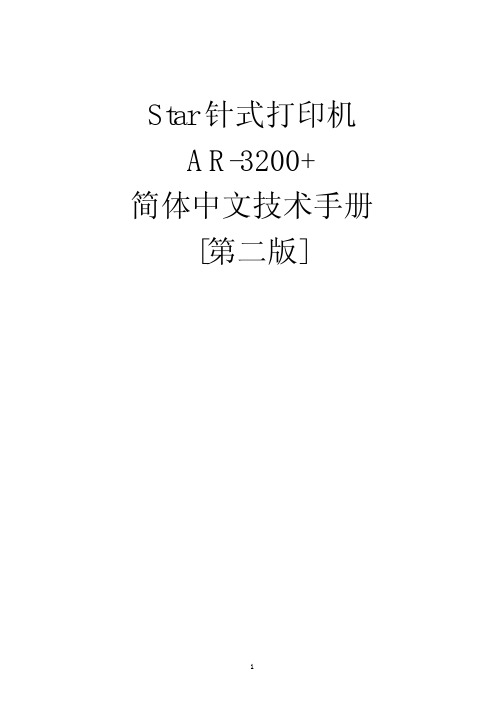
字符点阵
Pica Elite 15 CPI 压缩 Pica 压缩 Elite 上标 / 下标 比例体 上 / 下标比例体 全角汉字 半角 ASCII
点阵 (草稿) 24 X 9 24 X 9 16 X 7 24 X 9 24 X 9 16 X 7
点阵 (高密) 24 X 15 24 X 13 16 X 7 24 X 7 24 X 7 16 X 7 24 X n 16 X n
15
6. EE-PROM 模式
6-1. 概述 通过把一定的数据写入位于主逻辑板上的 EE-PROM 的方法可以改变以下
所描述的一些设置 这种重写 EE-PROM 的模式是为维修人员使用所设计的 并 不适用于一般用户
EDS (电子 DIP 开关) 设置 校正排列不齐 在自动装纸时顶空设定 在缺纸检测时允许的距离 1) 设置方法 有两种方法可设置 EE-PROM 模式 a. 当按住 [跳行] 及 [联机] 钮的同时开机 b. 如果打印机已通电 则送 <ESC> <SUB> (09)H 命令 2) 退出方法 有两种方法可退出 EE-PROM 模式 a. 关上打印电源开关 b. 用 <ESC> “@” 命令初始化打印机
注: 1.
2. 3.
版权所有 无论如何 没有 STAR 公司的允许 本手册任何形式 任何 部份的再版都是违法的 本手册的内容若有变化 不再另行通知 我们尽了最大努力确保该手册内容的正确性 然而人为编写错误在所 难免 敬请体谅
2
第一章 一般规格
1. 一般规格 2. 外观及结构 3. 控制面版
3-1 开关组合功能 3-2 指示灯错误信息 3-3 EDS 模式设定 4. 并行接口 4-1 一般规格 4-2 接口信号 5. 串行接口(可选件) 5-1 一般规格 5-2 接口信号 5-3 DIP 开关设置 6. EE-PROM 模式 6-1 概述 6-2 特殊控制码的说明 6-3 EE-PROM 图表 6-4 重写 EE-PROM
STAR AR3200+打印机中文技术资料 二
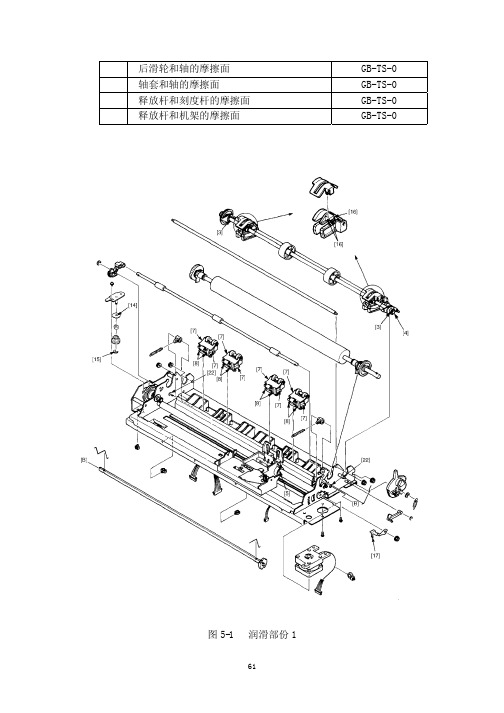
S
*1 83026250 上机壳
XBL-15III DS
1
#1 83026252 上机壳
XBL-15III DS
1
80088160 窗口贴
XBL-15III DS
1
S
80060370 品牌标贴
XBL-15III DS
1
S
01903038 镙钉 TAT 3-10 PT-FL
3
S
NPN DASCOM 标贴
NPN 83401230 刻度杆 83400670 固定部件 83400660 右压纸杆 83400650 左压纸杆 83400471 释放杆 83100612 齿轮 82401141 调节杆 81380520 释放轴 81370661 传动轴 80755761 打印头电缆 L 80755751 打印头电缆 S 80531120 固定部件 80530661 固定部件 80530571 弹簧 80511110 弹簧 E065-090-0229 80510931 弹簧 E056-060-0397 04991232 捆扎组件 04991230 捆扎组件 04991204 捆扎线
PT-15XJ JAN
1
OPTION
24
89595010 串并接口转换器
UPC
1
OPTION
-
89590186 自动进纸器
SF-15DJ HK
1
OPTION
89511330 色带
LZ24HD SMH
1
OPTION
89511310 色带
Z24HD SMH
1
OPTION
80
2. 打印机机械
2-1. 组装图
4-1 维修时严禁打开电源 4-2 电源电路异常 4-3 电机故障 4-4 打印头故障 4-5 接口故障
- 1、下载文档前请自行甄别文档内容的完整性,平台不提供额外的编辑、内容补充、找答案等附加服务。
- 2、"仅部分预览"的文档,不可在线预览部分如存在完整性等问题,可反馈申请退款(可完整预览的文档不适用该条件!)。
- 3、如文档侵犯您的权益,请联系客服反馈,我们会尽快为您处理(人工客服工作时间:9:00-18:30)。
8:检查打印头针击挡板是否有移位情况,将左右的螺丝拧松,将打印头针击挡板后推到顶住打印头框架,并将螺丝拧紧,若有必要时可滴上502胶加强固定。
9:清洁导纸单元,拆出导纸单元的上盖,按“进纸”键,用沾酒精的棉签在导纸单元的尼龙柱上进行清洁。
2:装配与拆卸车架支柱时,要确定打印头支架后一个定位柱,该定位柱需确定在传动轴的导向沟中才可调整调节套筒,否则可能会损坏定位柱。
3:凡士林涂在传动轴上时,尽量涂在导向沟中。
4:调节完成,打印的效果也能接受后,用502固定调节套筒,需注意胶量,以防下次拆卸时难度太高。或用其它的软性胶固定也行。
5:拆卸时注意将螺丝放好,以免丢失,这种螺丝在市面上基本买不到。
Star针式打印头维修说明书
一:准备工具
1:小十字螺丝刀
2:凡士林(药店可以买到,药用润滑油,或其它工业用的润滑油也行,注意不要太粘)
3:塞尺(比较少用到)
4:502
二:维修过程
一)打印模糊,无法校正,打印过程中红灯闪烁。
因大多光敏与非光敏的故障体现都为打印模糊、打印过程中红灯闪烁居多,最近我们的维修的时候,发现这种情况都是因为打印头移动时阻力较大所导致。
6:重复1-4步,直到效果能够接受。
10:导纸单元的上盖,通过轻轻掰开左右两个卡扣可将盖子取出。
26:拆出导纸单元的螺丝位置,装回时记得将21位置的齿轮装回去。
维修的注意点:
1:色带分离器松动会也会导致打印模糊,可用502固定,但要注意胶量,滴上502后必须用工具按紧色带分离器直到固定。但有一些打印头不装色带分离器的话才能达到较佳的打印效果,但这一种情况数量较少。
10:依照拆装顺序将所有部件装回。
11:将调节套筒调到原来位置。
12:打印,测试。
二)测试方法
1:可先找小纸片盖住导纸单元的光电纸张感应器,在不装纸,不装色带的情况下进行自检测试。若打印没有问题,转第2步。否转第4步。
2:开始有纸测试,不下色带打印自检测试,如打印没有问题,转第3步。否转第4步。
3:将色带、打印纸装上,打印自检测试,如打印没有问题,可以用校正程序进行校正,一般这样处理之后的打印头,效果较好的会第7~11行之间,9~11行无法看到打印H行的效果,可发送后打印看效果。否转第4步。
4:若在这几种情况下打印闪红灯或打印过于模糊,是因为打印头与针击挡板的间距发生了变化,这时必用塞尺进行间距调整。调整的间距一般为0.4MM~0.45MM。
5:调整方法,一般情况下,打印头通电复位后为打印头的最左端,用塞尺在两者之间感觉松紧程度,这种力度有时只能凭感觉。然后用手转动打印头右边的齿轮(请不要直接用手移动打印头,容易损坏打印头支撑塑料(车架)),将打印头移动到最右边,用塞尺在两者之间感觉松紧程度,不能与左边相差太多,可通过左右的调转左右的调节套筒到可以拿下的位置,将调节套筒取出。
3:将车架支柱拉出。
4:用纸巾将车架支柱上的沾污物体擦拭干净,并涂上一层薄薄的凡士林。
5:把打印头连接到打印头主板的排缆拨出,用纸巾搓成一卷,清洁车架支柱导孔,并涂上一层薄薄的凡士林。
6:清洁打印头传动轴、车架导向支柱,并涂上凡士林。
